Как сбросить настройки на телефоне Андроид
При всех своих многочисленных достоинствах в плане многофункциональности и простоте использования, операционная система Андроид может подкинуть своему пользователю неприятный сюрприз. Критический сбой системы из-за программной ошибки приводит к тому, что возникает необходимость сброса всех настроек.
Для этого вовсе необязательно относить смартфон в сервисный центр. В большинстве случаев, пользователь сам в состоянии провести процедуру реанимации операционной системы. В нашей статье мы расскажем, как выполнить сброс настроек на телефоне под ОС Android 6.0, и в каких случаях без этого нельзя обойтись.

Зачем сбрасывать настройки
Как правило, откат операционной системы до заводских настроек необходим в следующих случаях:
- Зависание смартфона, когда интерфейс перестает реагировать на жесты;
- Операционная система зависает на этапе загрузочного экрана;
- Пользователь забыл графический ключ или пароль для разблокировки экрана;
- Смартфон нужно подготовить к продаже: удалить все приложения, файлы и пользовательские данные.
Как подготовить телефон к сбросу настроек
Стоит понимать, что выполнив сброс телефона до заводских настроек, пользователь теряет все содержимое смартфона: контакты, если они содержаться в памяти телефона, медиафайлы, логины и пароли к сайтам и приложениям, все установленные программы. Поэтому перед операцией отката настроек необходимо выполнить некоторую подготовительную работу:
- Зарядите смартфон. При низком заряде батареи операционная система может заблокировать доступ в меню Recovery. Кроме того, откат настроек занимает некоторое время. Если в процессе сброса гаджет разрядится, восстановить к нему доступ будет весьма проблематично;
- Убедитесь, что после сброса системы вы сможете войти в свой аккаунт Google. Это понадобится при восстановлении необходимых приложений, которые хранятся в базе данных магазина Google Play;
- Перенесите все фото и видео на карту памяти или на жесткий диск ПК;
- Сделайте резервное копирование контактов, календаря и почты. Для этого:
- Пройдите в настройки смартфона;
- Выберете раздел «Восстановление и сброс»;
- Нажмите на пункт «Резервирование данных»;
- Выберете аккаунт для копирования и нажмите кнопку включения.
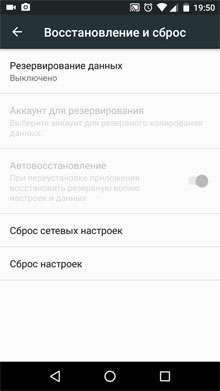
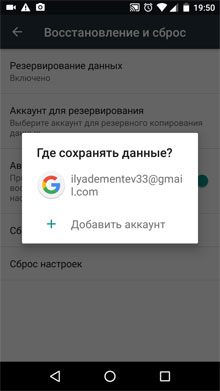
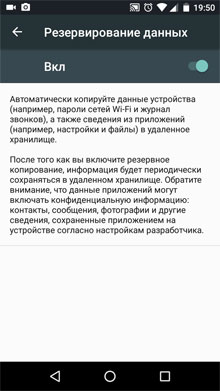
Кстати, контакты из телефонной книги можно передать напрямую со смартфона на ПК. Подробную инструкцию вы найдете в статье «Как перенести контакты из телефона на компьютер».
Как сделать сброс настроек на телефоне: 3 способа
Для того чтобы произвести полный откат настроек или Hard Reset, существует три основных способа, которые нужно использовать в соответствующей ситуации:
- Сброс через меню смартфона;
- С помощью сервисных команд;
- Через меню Recovery.
Важно!
Сброс настроек телефона Андроид затрагивает только внутреннюю память. Если вы, например, перенесете приложения на карту памяти, процесс отката их не затронет. Тем не менее, мы рекомендуем извлечь SD-карту, так как на шестом Андроиде внешняя карта является частью общего реестра с помощью функции Adoptable storage.
Способ 1: Через настройки
Метод сработает, если в системе нет критических ошибок, и пользователь собирается самостоятельно вычистить свой смартфон от всех данных:
- В настройках Андроид пройдите в раздел «Восстановление и сброс»;
- Выберете пункт «Сброс настроек»;
- Нажмите на кнопку внизу экрана.
Через несколько секунд система откатит свои настройки и перезагрузит смартфон.

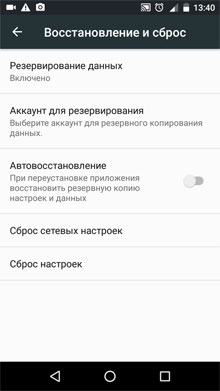
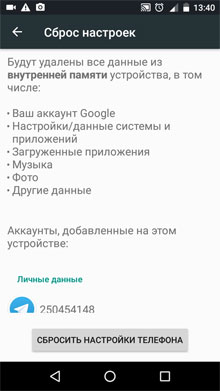
Способ 2: Сервисные команды
Для того чтобы воспользоваться цифровыми командами на клавиатуре, у пользователя, так же как и в первом случае, должен быть доступ к интерфейсу системы, в частности, в меню набора номера.
Существует три основных комбинации цифр и символов для обнуления настроек Андроид:
- *2767*3855#
- *#*#7378423#*#*
- *#*#7780#*#
Способ 3: Меню Recovery
Данный способ поможет в случае, если пользователь не может войти в систему через графический ключ или пин-код, а также при критическом сбое Андроида. Доступ в меню Recovery осуществляется через комбинацию клавиш. Как правило, это сочетание кнопки включения и кнопки увеличения или снижения громкости.
Для доступа в меню выполните следующее:
- Выключите телефон;
- Зажмите комбинацию клавиш;
- В списке команд Recovery выберете wipe data/factory reset;
- Нажмите Yes;
- Дождитесь завершения сброса и нажмите Reboot System.
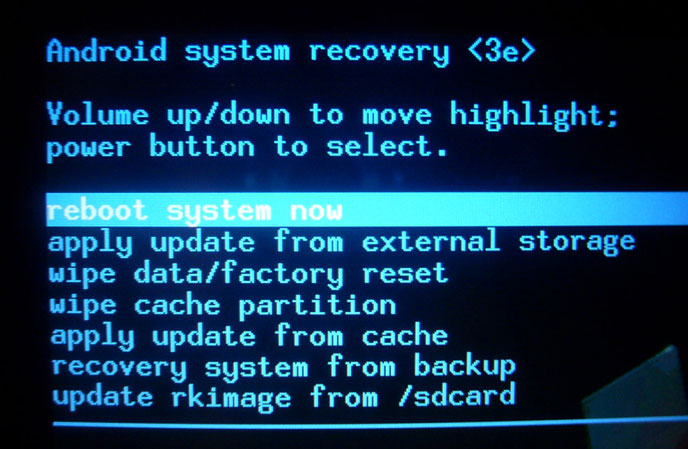
Важно!
Меню Recovery – это набор довольно специфических и сложных команд. Не пытайтесь самостоятельно изучить все пункты меню, так как это может привести к серьезным нарушениям в работе смартфона.
При подготовке материала нам понадобился надежный и доступный смартфон с оригинальной ОС Android. Также важной характеристикой, которую мы учитывали при выборе подопытной модели, являлась емкость аккумулятора. Как уже было сказано выше, проводить откат настроек следует на полностью заряженном смартфоне. Для полной уверенности в работоспособности гаджета мы испытали сброс настроек на телефоне Fly Nimbus 12.
Почему Fly
Мы доверились продукции британской компании Fly, так как смартфоны данного бренда отличаются доступностью, надежностью и производительностью. За последние полгода все модели Fly, которые мы тестировали при подготовке материалов, демонстрировали отличные показатели в работе без лагов и тормозов.
При подготовке к изучению способов сброса настроек мы предварительно проверили систему Fly Nimbus 12 на прочность, стараясь довести гаджет до критического состояния. Загрузили в него несколько десятков приложений, открывали одновременно несколько программ при загрузке тяжелых фото и видео файлов. 1,3-гигагерцовый четырехъядерный процессор справился со своей работой на «отлично» — все работало плавно и без подвисаний.

Следующим шагом стала полная зарядка устройства. И здесь нас не подвел емкий аккумулятор на 4000 мАч. С такой емкостью можно смело запускать смартфон на максимальных режимах, после чего проводить откат настроек – заряда батареи хватит, как минимум, на 15 часов.
Если вы выбрали для себя смартфон Fly, мы рекомендуем по всем техническим вопросам обращаться в службу техподдержки на официальном сайте. Например, здесь вы найдете подробную инструкцию по переносу контактов с телефона или решение проблемы синхронизации с Google.
На правах рекламы